Combien d'ordinateurs pouvez-vous installer Windows 7, 8, 10?
Une question commune que je reçois tout le temps est combien d'ordinateurs puis-je installer Windows sur? Si vous lisez autour, vous obtiendrez toutes sortes de réponses différentes. Cependant, à des fins légales, il est préférable de s'en tenir à ce que Microsoft déclare dans ses contrats de licence d'utilisateur final.
Il y a toujours des façons de contourner les limites, mais ce n'est pas le but de cet article. Dans cet article, je vais énumérer les options d'installation officielles pour Microsoft pour Windows 7, Windows 8 et Windows 10. Passer à la section qui vous intéresse.
Windows 10
Avec Windows 10, les choses sont très différentes des versions précédentes de Windows. À partir de maintenant et jusqu'au 29 juillet 2016, vous pouvez mettre à niveau n'importe quel ordinateur Windows 7 ou Windows 8.1 vers Windows 10 gratuitement. Après cela, personne n'est vraiment sûr de ce qui va se passer.
Apparemment, vous devrez payer pour la mise à niveau, mais après avoir laissé les gens mettre à niveau gratuitement pendant un an, il va être difficile de commencer à faire payer les gens pour cela. Après la date de juillet 2016, le prix de l'édition Home sera de 119 $ et l'édition Pro de 199 $.

Donc, si vous voulez installer Windows 10, il est préférable de le faire avant cette date. Il est également intéressant de noter que lorsque vous faites la mise à niveau gratuite, vous resterez à l'édition la plus proche de ce que vous aviez.
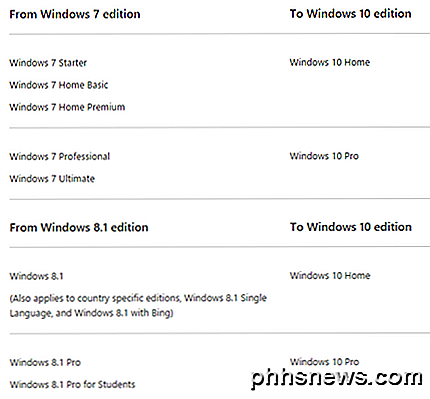
Ci-dessus est un tableau qui explique quelle version de Windows 10 vous aurez en fonction de la version de Windows 7 ou Windows 8.1 que vous avez actuellement. Pour passer de Windows 10 Home à Pro, vous devez toujours payer 99 €, ce que Microsoft charge actuellement.
Une autre chose à noter est que si vous mettez à niveau Windows 7 ou Windows 8 vers Windows 10 ou si vous avez une version OEM de Windows 10, après le 29 juillet, vous ne pourrez pas déplacer cette copie de Windows 10 vers un autre ordinateur. En ce moment, vous pouvez réinstaller Windows 7 ou 8.1 sur un autre ordinateur et ensuite effectuer la mise à niveau gratuite à 10. Si vous avez une version commerciale de Windows 10, vous pourrez le déplacer vers un autre ordinateur même après le 29 juillet.
Si votre licence Windows 10 est basée sur une licence Windows 7 ou Windows 8.1 (même une licence de vente au détail) et que vous devez remplacer la carte mère sur votre ordinateur, Windows 10 ne sera plus activé. Cela ne fonctionne qu'avec le matériel actuel sur cet ordinateur. Cela peut poser problème car si vous avez obtenu la mise à niveau gratuite vers Windows 10 et que vous avez remplacé un certain nombre de composants sur votre ordinateur après le 29 juillet 2016, vous obtiendrez une version non authentique de Windows.
Vous serez alors invité à payer pour la mise à niveau! À ce stade, je ne connais que deux solutions: soit ne remplacez aucune pièce majeure sur votre ordinateur ou si vous devez en raison d'une mauvaise carte mère, etc., appelez Microsoft, expliquez votre situation et ils vous donneront une nouveau code. Le vice-président de l'ingénierie de Microsoft a publié sur Twitter que vous devrez contacter le support technique dans ce type de situation.
En termes de virtualisation, Windows 7 était génial car vous pouviez installer une copie sur votre ordinateur et utiliser la même clé pour installer une copie virtuelle de Windows, ce que j'explique ci-dessous. Cependant, avec Windows 10, Microsoft est revenu à l'ancienne. Dans le nouveau contrat de licence, une copie virtuelle de Windows 10 a besoin de sa propre clé de licence.
(iv) Utilisation dans un environnement virtualisé. Cette licence vous permet d'installer une seule instance du logiciel pour une utilisation sur un périphérique, qu'il soit physique ou virtuel. Si vous souhaitez utiliser le logiciel sur plusieurs périphériques virtuels, vous devez obtenir une licence distincte pour chaque instance.
Windows 7 et 8.1
Pour Windows 7. cela dépend de quelle version de Windows 7 vous avez. Vous pouvez avoir une copie préinstallée fournie avec votre ordinateur (OEM), une version commerciale achetée dans un magasin ou un Family Pack acheté auprès de Microsoft.
Le nombre d'ordinateurs sur lesquels vous pouvez installer Windows 7 est le même quelle que soit l'édition de Windows que vous avez: Ultimate, Home Premium, Starter, Professional, etc.

Voici la vérité sur l'ensemble de la licence et le texte officiel de l'accord de licence utilisateur final pour Windows 7:
INSTALLATION ET DROITS D'UTILISATION.
une. Une copie par ordinateur . Vous pouvez installer une copie du logiciel sur un ordinateur. Cet ordinateur est "l'ordinateur sous licence".
b. Ordinateur sous licence . Vous pouvez utiliser le logiciel sur jusqu'à deux processeurs sur l'ordinateur sous licence en même temps. Sauf disposition contraire dans ces conditions de licence, vous ne pouvez pas utiliser le logiciel sur un autre ordinateur.
c. Nombre d'utilisateurs. Sauf disposition contraire dans ces conditions de licence, un seul utilisateur peut utiliser le logiciel à la fois.
ré. Versions alternatives Le logiciel peut inclure plusieurs versions, telles que 32 bits et 64 bits. Vous pouvez installer et utiliser une seule version à la fois.
Donc, cela indique à peu près combien d'ordinateurs vous pouvez installer Windows 7 sur! UN! Maintenant, si vous avez le Family Pack, vous pouvez nettoyer l'installation ou la mise à niveau jusqu'à 3 PC. Notez que pour les versions commerciales de Windows 7, vous pouvez également désinstaller Windows 7 à partir d'un PC et l'installer sur un autre, bien que vous deviez appeler Microsoft lorsque vous l'activez.
Le seul inconvénient est le fait que vous pouvez installer une copie supplémentaire de Windows 7 sur la même machine sous licence dans une machine virtuelle. Cependant, il doit être sur le même ordinateur. Voici le texte officiel:
ré. Utiliser avec les technologies de virtualisation . Au lieu d'utiliser le logiciel directement sur l'ordinateur sous licence, vous pouvez installer et utiliser le logiciel dans un seul système matériel virtuel (ou émulé autrement) sur l'ordinateur sous licence. Lorsqu'ils sont utilisés dans un environnement virtualisé, les contenus protégés par la technologie de gestion des droits numériques, BitLocker ou toute technologie de chiffrement de disque dur pleine capacité peuvent ne pas être aussi sécurisés que le contenu protégé non dans un environnement virtualisé. Vous devez vous conformer à toutes les lois nationales et internationales qui s'appliquent à ce contenu protégé.
Donc, cela signifie que vous pouvez installer VirtualBox ou Hyper-V et pop dans votre DVD Windows 7 et installer une autre copie là-bas gratuitement! C'est la seule partie de l'accord de licence qui est différente des versions précédentes de Windows.
Pour Windows 8.1, les règles sont à peu près les mêmes. Si vous disposez d'une version OEM de Windows 8.1 ou d'une version mise à niveau à partir de Windows 7, vous ne pouvez utiliser cette version que sur cet ordinateur. Si vous devez le déplacer vers un autre ordinateur, vous devez appeler Microsoft et expliquer la situation.
Si vous possédez une version commerciale de la version 8.1, vous devez d'abord désactiver la licence sur l'ordinateur, puis activer la clé de produit sur le nouvel ordinateur. La clé de produit ne peut être utilisée que pour activer un PC à la fois.
Pour la virtualisation, Windows 8.1 a les mêmes termes de licence que Windows 10, ce qui signifie que vous ne pouvez pas utiliser la même clé de produit dans un environnement virtuel. Apparemment, seul Windows 7 vous a permis d'installer une autre copie en utilisant un logiciel de virtualisation sans obtenir une autre licence.
J'espère que cet article explique comment vous pouvez installer différentes versions de Windows sur vos ordinateurs. C'est compliqué et je n'ai pas expliqué tous les détails et mise en garde, alors n'hésitez pas à poster un commentaire si vous avez des questions. Prendre plaisir!

Qu'est-ce que le port audio optique et quand l'utiliser?
Vous êtes-vous déjà demandé ce qu'est ce port audio "optique" trapézoïdal? Vous les trouverez à l'arrière des ordinateurs, des téléviseurs HD, des récepteurs multimédias, etc., mais presque personne ne les utilise. Ce petit port souvent négligé peut être un vrai sauveur de vie, cependant. Regardons ce que c'est et comment vous pouvez en tirer profit.

Modifier la lettre de lecteur dans Windows pour un périphérique USB externe
Ceci est un guide sur la façon de changer la lettre de lecteur dans Windows pour un périphérique USB externe comme un disque dur ou une clé USB. Voici un problème commun que j'ai vu: Vous branchez un lecteur flash USB dans votre ordinateur et il est prêt à l'emploi, mais pour une raison quelconque, rien n'apparaît dans la liste des lecteurs. Sortez



